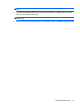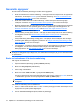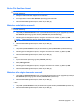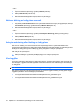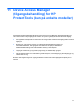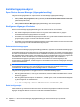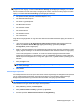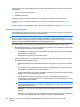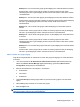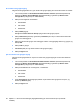HP ProtectTools User Guide - Windows XP, Windows Vista, Windows 7
Bruke File Sanitizer-ikonet
FORSIKTIG: Makulerte aktiva kan ikke gjenopprettes. Vurder nøye hvilke elementer du vil velge for
manuell makulering.
1. Naviger til dokumentet eller mappen du vil makulere.
2. Dra valgte aktiva til ikonet File Sanitizer (filrensing) på skrivebordet.
3. Når bekreftelsesdialogboksen åpnes, klikker du på Yes (ja).
Makulere enkeltaktiva manuelt
FORSIKTIG: Makulerte aktiva kan ikke gjenopprettes. Vurder nøye hvilke elementer du vil velge for
manuell makulering.
1. Høyreklikk på HP ProtectTools-ikonet i systemstatusfeltet helt til høyre på oppgavelinjen, klikk på
File Sanitizer (filrensing) og klikk deretter på Shred One (enkeltmakulering).
2. Når Bla gjennom-dialogboksen åpnes, navigerer du til aktiva du vil slette, og klikker på OK.
MERK: Valgte aktiva kan være en enkelt fil eller mappe.
3. Når bekreftelsesdialogboksen åpnes, klikker du på Yes (ja).
– eller –
1. Høyreklikk på File Sanitizer-ikonet på skrivebordet og klikk på Shred One (enkeltmakulering).
2. Når Bla gjennom-dialogboksen åpnes, navigerer du til aktiva du vil slette, og klikker på OK.
3. Når bekreftelsesdialogboksen åpnes, klikker du på Yes (ja).
– eller –
1. Åpne File Sanitizer (filrensing) og klikk på Shred (makuler).
2. Klikk på Bla gjennom.
3. Når Bla gjennom-dialogboksen åpnes, navigerer du til aktiva du vil slette, og klikker på OK.
4. Når bekreftelsesdialogboksen åpnes, klikker du på Yes (ja).
Makulere alle valgte elementer manuelt
1. Høyreklikk på HP ProtectTools-ikonet i systemstatusfeltet helt til høyre på oppgavelinjen, klikk på
File Sanitizer (filrensing) og klikk deretter på Shred Now (makuler nå).
2. Når bekreftelsesdialogboksen åpnes, klikker du på Yes (ja).
– eller –
1. Høyreklikk på File Sanitizer-ikonet på skrivebordet og klikk deretter på Shred Now (makuler nå).
2. Når bekreftelsesdialogboksen åpnes, klikker du på Yes (ja).
Generelle oppgaver 75